1.GitHub下载地址:https://github.com/MicrosoftArchive/redis/tags
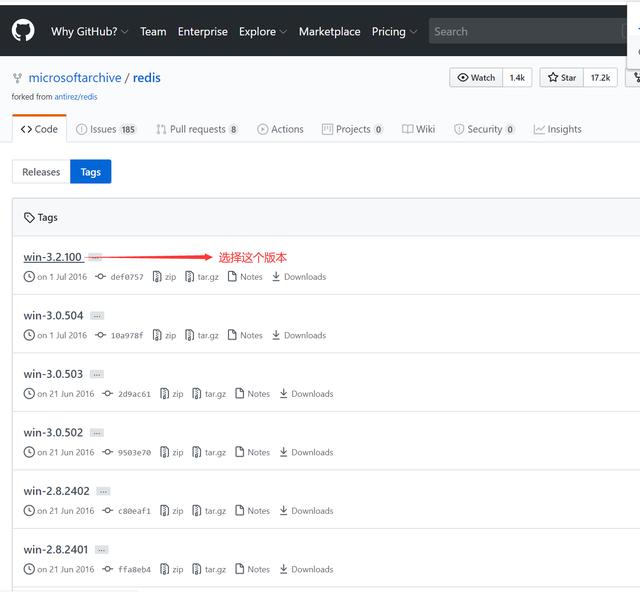
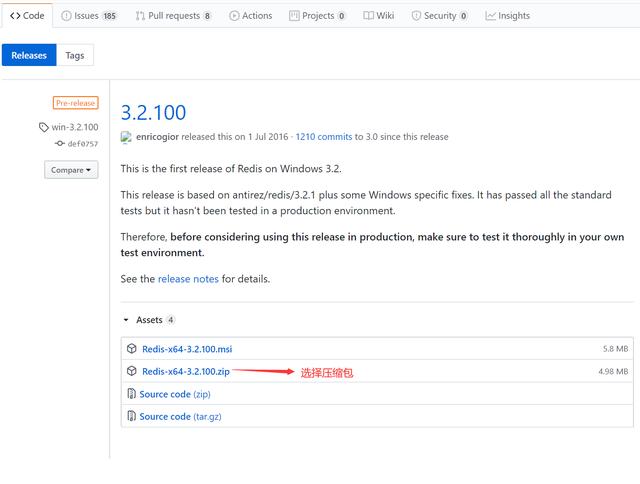
2.下载后的zip解压到磁盘下改名为redis,我放在D盘根目录下了便于操作,后续dos命令操作 以D盘为例
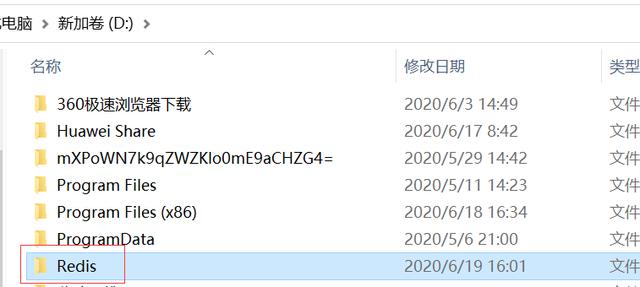
3.首次需要启动cmd命令界面执行命令进行运行,打开cmd 使用cd 切换到D盘下的redis目录,输入redis-server.exe redis.windows.conf运行redis!
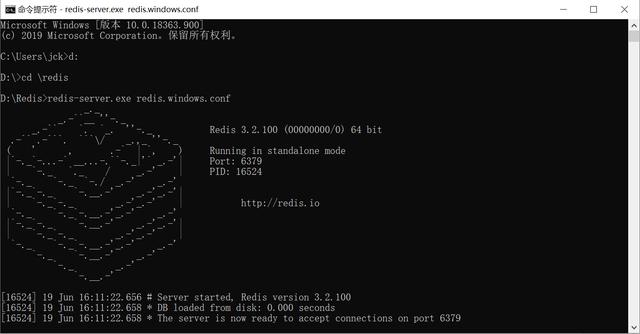
4.这时候另启一个 cmd 窗口,原来的不要关闭,不然就无法访问服务端了。切换到D盘下 redis 目录下再次运行redis-cli.exe

5.可测试redis是否安装成功 依次执行命令 set testKey a 和get testKey
6.每次想要使用redis都要执行以上步骤 非常麻烦,所以此处提供一个方法设置开机自动启动服务,当然现在直接去电脑的服务管理里是看不到Redis的启动项,还需要执行以下步骤
7.此时在打开一个cmd窗口,使用cd 切换到D盘下的redis目录,执行redis-server.exe --service-install redis.windows.conf命令,即可在服务管理里安装启动项

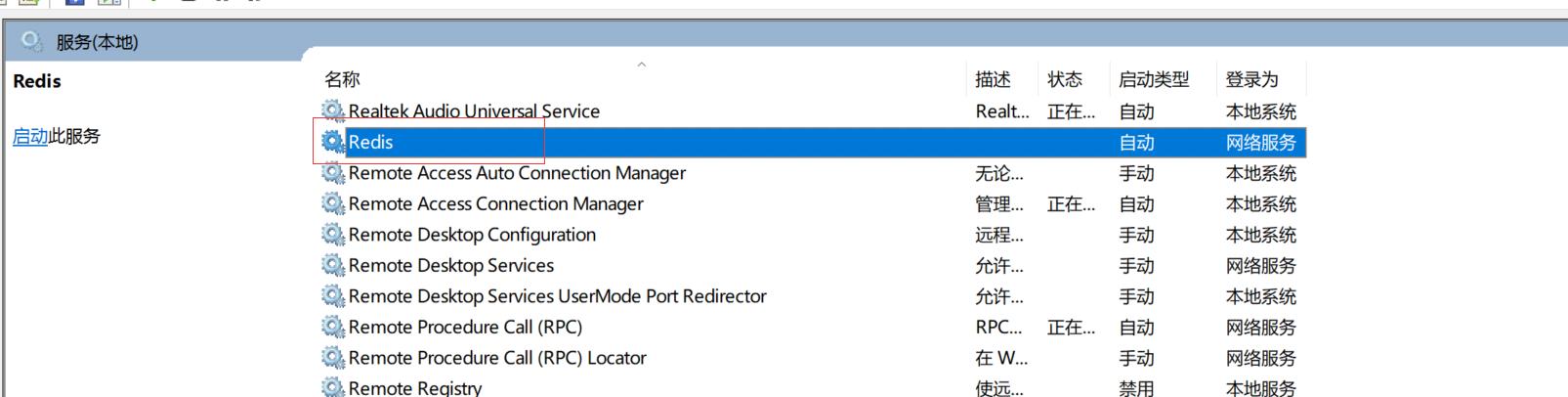
8.三个常用的命令
开启服务:redis-server --service-start
停止服务:redis-server --service-stop
卸载服务:redis-server --service-uninstall
9.现在Redis已经安装完了,直接上图使用的是Redis Desktop Manager,此软件是一款windows平台下的可视化redis数据库桌面管理工具,使用它你可以查看、删除、修改你的redis数据库数据
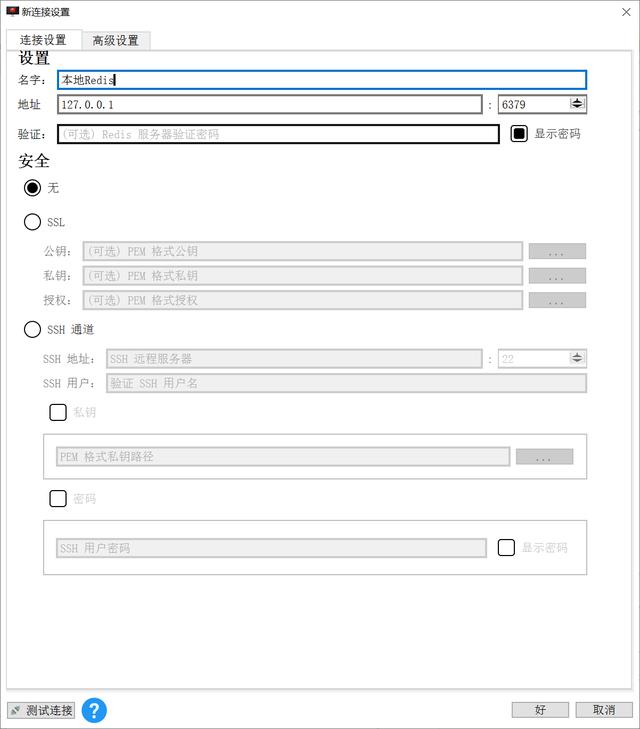
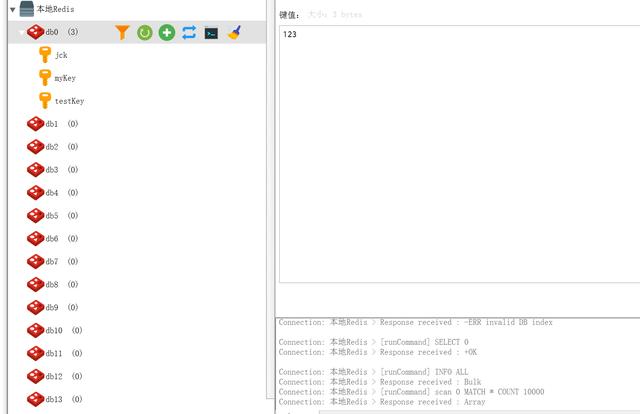
写在最后,踩过的坑,默认安装Redis是没有密码的 ,修改密码找到 redis目录下的redis.windows.conf 文件,找到 #requirepass foobared 的#号去掉改为自己的密码即可,(例如 requirepass 123456)
端口和ip同理,找到bind 127.0.0.1 修改为#bind 0.0.0.0,protected-mode yes改为protected-mode no
然后在管理工具中找到redis服务,重启(如果遇到进程被占用,则刷新服务几次)
用公网ip则需要设置防火墙,新建入站规则
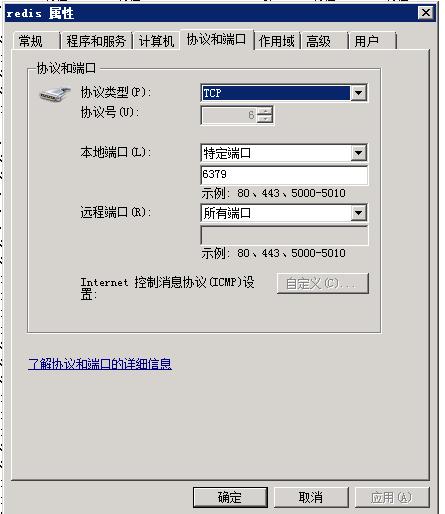
欢迎大家一起讨论





















 431
431

 被折叠的 条评论
为什么被折叠?
被折叠的 条评论
为什么被折叠?








